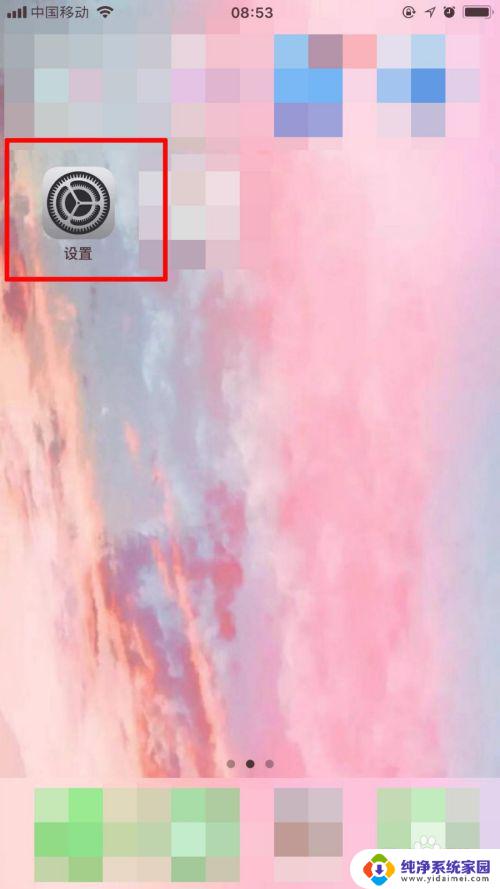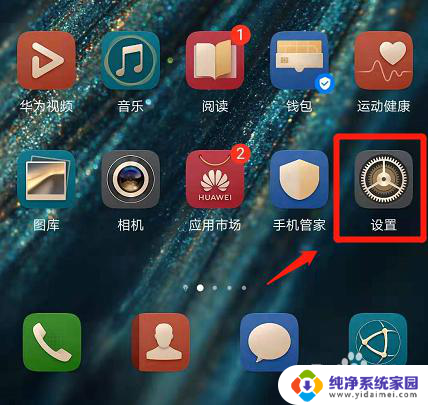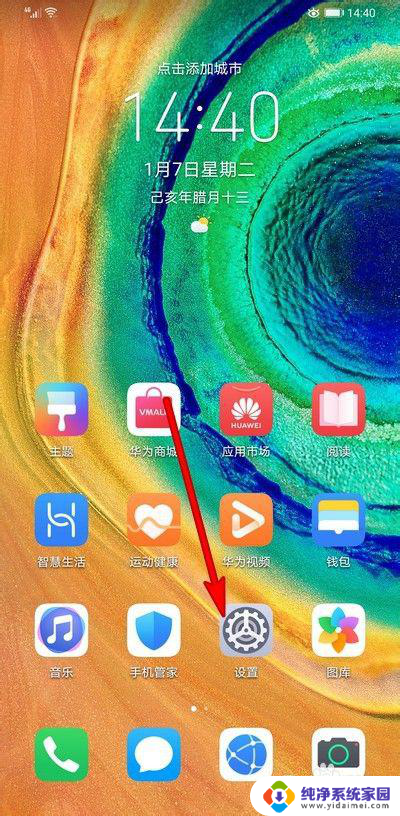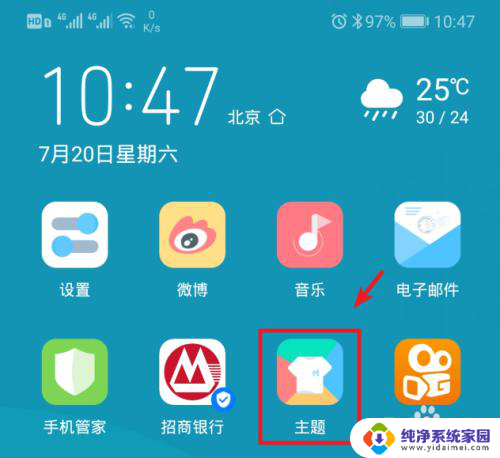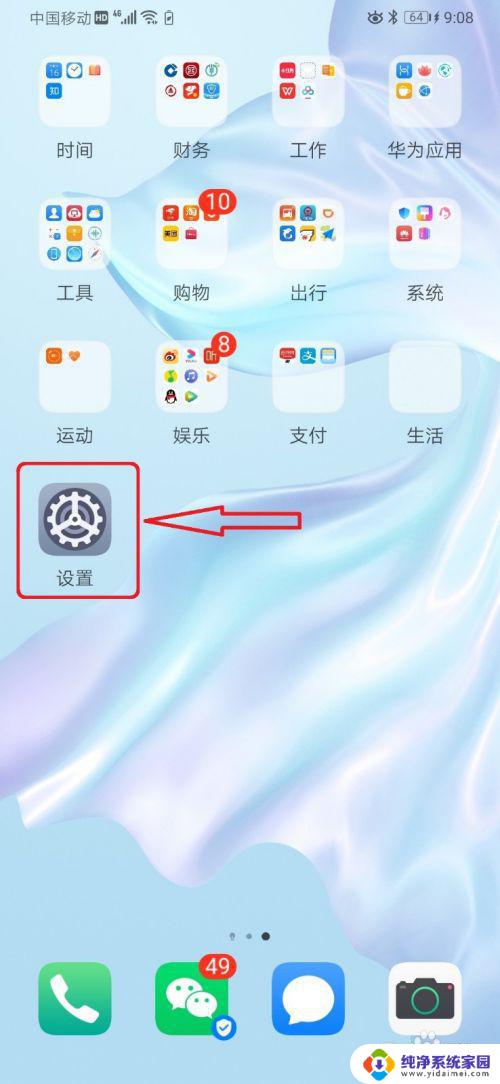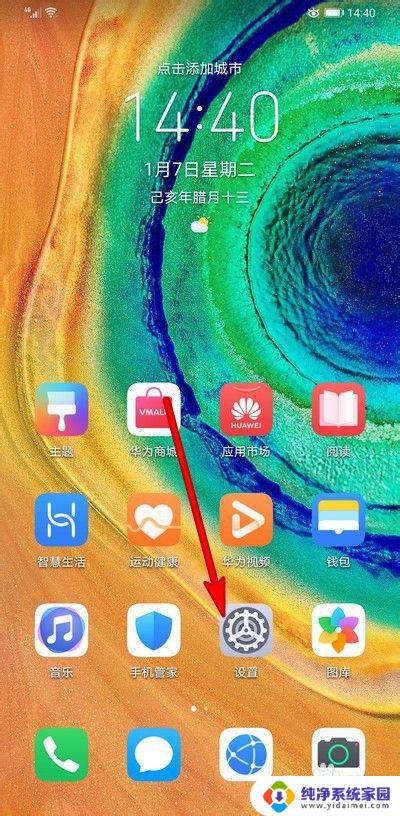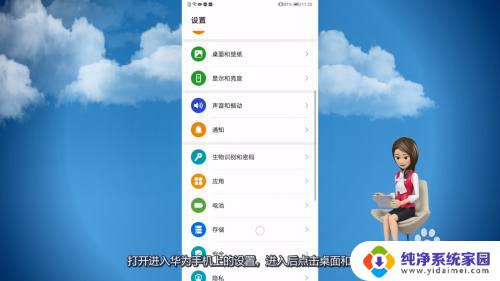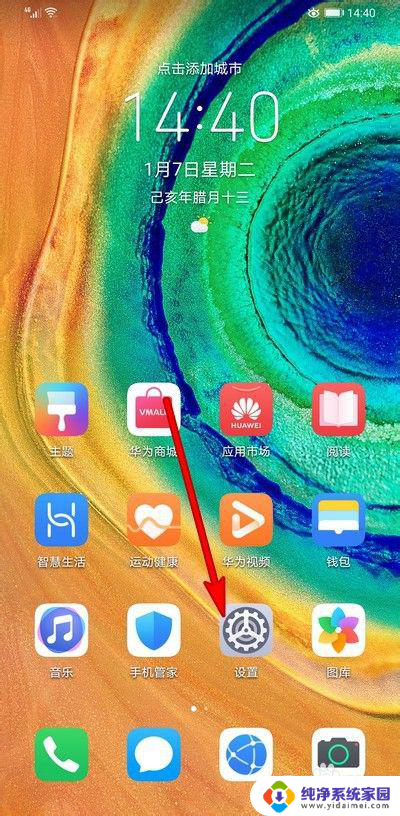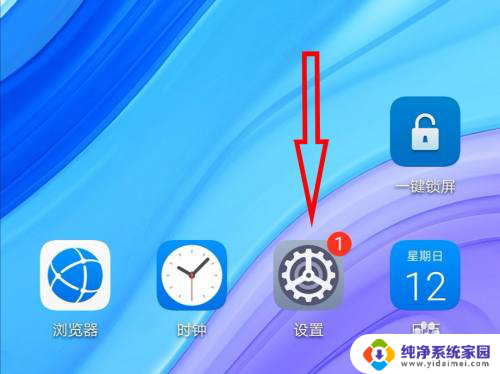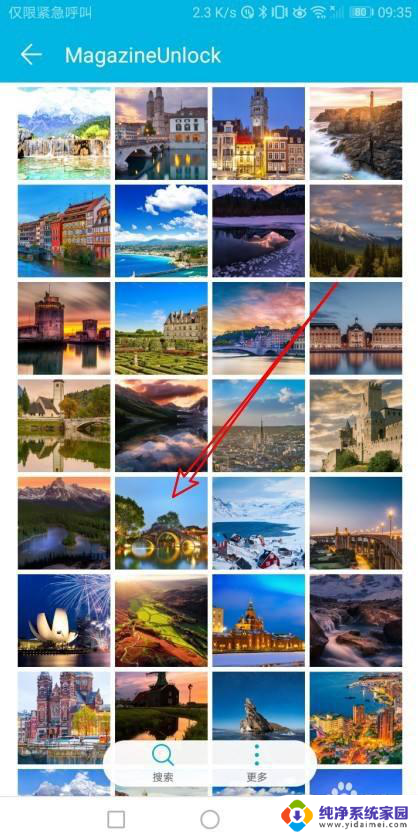华为手机怎么设置锁屏动态壁纸 华为手机动态壁纸锁屏设置步骤
更新时间:2024-03-27 08:45:48作者:jiang
在现代社会手机已经成为人们生活中不可或缺的一部分,而如今华为手机作为市场上颇受欢迎的品牌之一,其功能也日渐强大。其中动态壁纸作为一种个性化设置,可以为手机增添一丝活力和趣味性。华为手机如何设置锁屏动态壁纸呢?接下来就让我们一起来了解一下华为手机动态壁纸锁屏设置的具体步骤。
步骤如下:
1.选择动态壁纸
进入手机的主题应用,点击动态壁纸的选项。
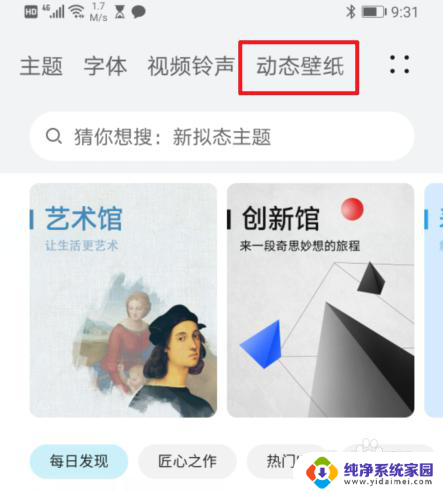
2.挑选壁纸
在壁纸界面,点击动态壁纸进入。
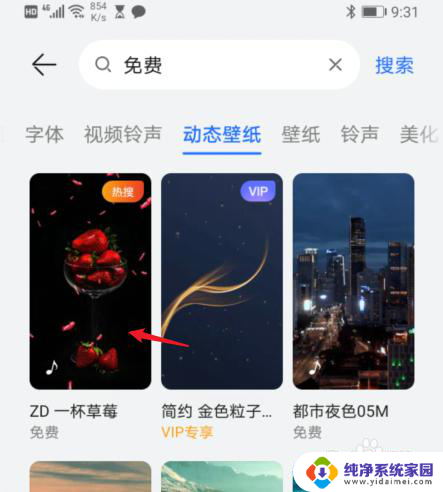
3.选择设为壁纸
点击下方的设为壁纸的选项。

4.设为锁屏
点击设为锁屏的选项,即可将动态壁纸设置为锁屏壁纸。
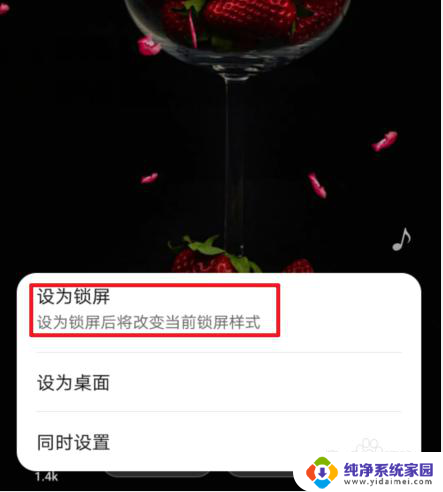
以上就是关于华为手机如何设置锁屏动态壁纸的全部内容,如果有遇到相同情况的用户,可以按照小编的方法来解决。